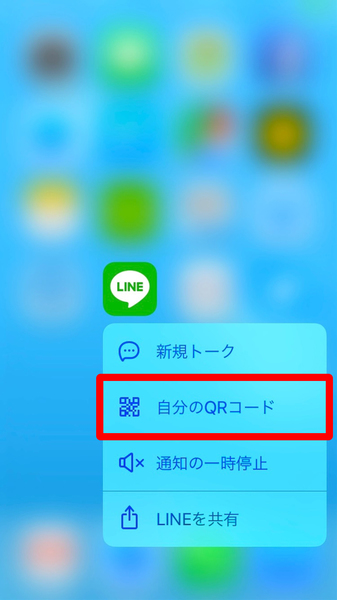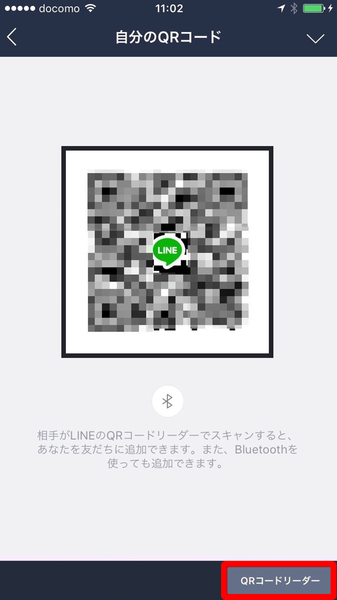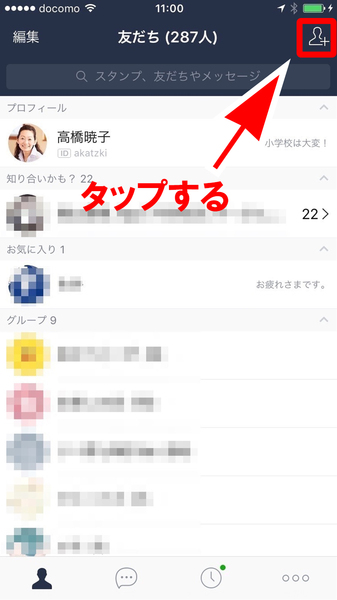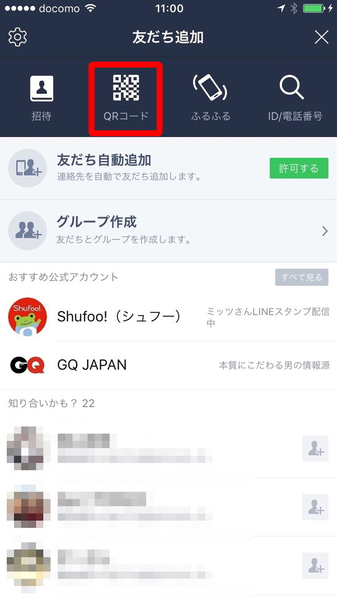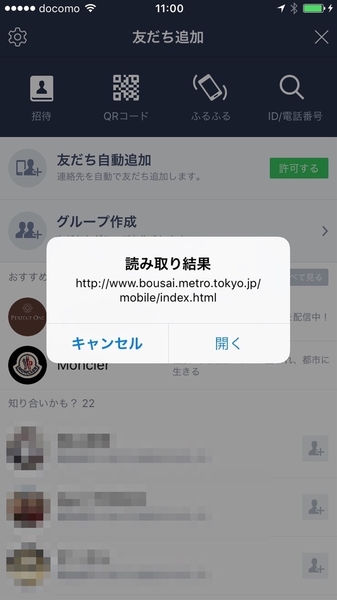「LINEを始めたいけど、今さら人には聞けないよ……」というアナタ!
SNSの最新情報と若者動向を追い続けるITジャーナリスト 高橋暁子さんが、LINEの上手な使い方を基礎からやさしく伝授します。〈連載目次〉
Q:使いやすいQRコードリーダーアプリが見つからない!
A:LINEをQRコードリーダーとして使ってみよう
いざというとき、QRコードリーダーアプリをスマホに入れておらず困ったという人もいるのでは。そのようなときは、LINEをQRコードリーダーとして使うと便利だ。
LINEではQRコードを読み込んで友だちになる機能がある。あの機能は、じつはウェブサイトのQRコードを読み込むときにも使えるのだ。
LINEのQRコードは、ショートカット機能を使って起動できる。たとえばiPhone 6s、7ならば、LINEアプリを長押しして「自分のQRコード」を選ぼう。
そして自分のQRコード画面で、右下の「QRコードリーダー」をタップすれば、QRコードリーダーが開く。ただし、読み込めるのはウェブサイトのQRコードリーダーのみなので、注意してほしい。
ショートカット機能を使わない場合は、友だち一覧画面の右上の友だち追加アイコンをタップ。上部の「QRコード」をタップすれば、同様にQRコードリーダーが起動する。
QRコードリーダーでQRコードを読み込み、「開く」をタップすればウェブサイトが開く。
著者紹介:高橋暁子

ITジャーナリスト、コンサルタント。書籍、雑誌、Webメディアなどの記事の執筆、企業などのコンサルタント、講演、セミナーなどを手がける。小学校教員、編集者を経て現在に至る。
最新刊『Twitter広告運用ガイド』(翔泳社)の他、『ソーシャルメディアを武器にするための10カ条』(マイナビ新書)、『Facebook×Twitterで儲かる会社に変わる本』(日本実業出版社)、『ネット業界 儲けのカラクリ』(中経出版)など著作多数。http://akiakatsuki.com/ Twitterアカウントは@akiakatsuki
■Amazon.co.jpで購入
Twitter広告運用ガイド高橋 暁子(著)翔泳社

この連載の記事
-
第154回
トピックス
既読を付けずにLINEで写真や動画の内容を見る方法 -
第153回
トピックス
LINEで目立たせたいメッセージを画面にピン留めする方法 -
第152回
トピックス
LINEキャラクターは絵文字でも使えます -
第151回
トピックス
LINEキャラクタースタンプを簡単に使うコツ -
第150回
トピックス
LINEトークルーム内で直接ゲームできるって知ってた? -
第149回
トピックス
LINEってログアウトできるの? -
第148回
トピックス
1分あればLINEでスライドショーを作って送れる -
第147回
トピックス
LINE政党アカウントで政策をチェック! -
第146回
トピックス
テスト通話機能でLINEの音声品質を確認する方法 -
第145回
トピックス
LINEスタンプって最近どう? ホントに使ってる? -
第144回
トピックス
散歩すればお小遣いがもらえるLINEPay - この連載の一覧へ